Πώς να ρυθμίσετε τη φωτεινότητα στο ρολόι της Apple για να ελέγξετε την οθόνη της Apple
μικροαντικείμενα / / August 05, 2021
Εάν διαθέτετε Apple Watch, τότε ίσως αναρωτιέστε πώς μπορείτε να προσαρμόσετε τη φωτεινότητα της οθόνης Apple Watch. Ναι, η Apple σάς επιτρέπει να ελέγχετε τη φωτεινότητα της οθόνης του Apple Watch. Υπήρχαν δύο βασικές μέθοδοι για τη ρύθμιση της φωτεινότητας του Apple Watch που σημαίνει ότι μπορείτε να αυξήσετε ή να μειώσετε τη φωτεινότητα με βάση τις προτιμήσεις σας.
Ωστόσο, σήμερα θα σας διδάξουμε «Πώς μπορείτε να αλλάξετε τη φωτεινότητα της οθόνης του Apple Watch». Υπήρχαν δύο σενάρια που έχετε ήδη συνδέσει τη συσκευή σας με το iPhone. Από την άλλη πλευρά, το ρολόι σας Apple δεν είχε συνδεθεί ακόμη σε καμία συσκευή. Μπορείτε να μεταβείτε απευθείας με βάση την κατάστασή σας και και οι δύο θα έχουν παρόμοια απόδοση.
Πώς μπορείτε να αλλάξετε τη φωτεινότητα της οθόνης της Apple χωρίς iPhone;
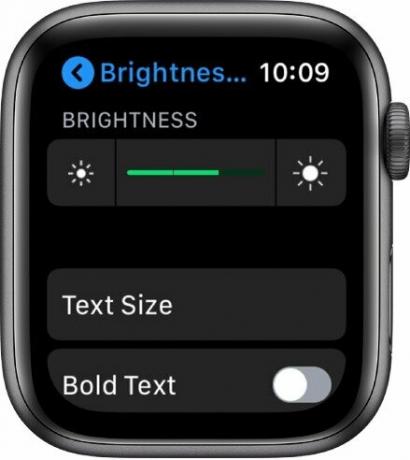
Πρώτον, η ρύθμιση της συσκευής ενδέχεται να διαφέρει ανάλογα με το Apple Watch που εκτελείται στην έκδοση WatchOS. Ακολουθούν τα παρακάτω βήματα.
- Κάντε κύλιση χρησιμοποιώντας το ψηφιακό πλήκτρο Crown στη συσκευή σας και, στη συνέχεια, βρείτε το εικονίδιο γραναζιού ανατρέξτε στην εφαρμογή Ρύθμιση.
- Ανοιξε το "Σύνθεση" εφαρμογή στο Apple Watch.
- Στη συνέχεια, κατευθυνθείτε προς το «Οθόνη και φωτεινότητα» ή "Φωτεινότητα και κείμενο."
(Αυτό το μενού ρύθμισης θα μπορούσε να είναι διαφορετικό ανάλογα με το ρολόι σας που εκτελείται στη συσκευή σας.) - Εδώ θα βρείτε τα δύο εικονίδια, το αριστερό εικονίδιο αναφέρεται σε μείωση της φωτεινότητας και το δεξί εικονίδιο υποδηλώνει αύξηση της φωτεινότητας.
- Ανάλογα με το δικό σας, Ρυθμίστε τη φωτεινότητα στη φωτεινότητα της οθόνης Apple Watch.
- Επιπλέον, μπορείτε να χρησιμοποιήσετε το Σύρετε για να ελέγξετε τη φωτεινότητα ή Ψηφιακό στέμμα.
- Αυτό είναι, η ευγενική προσαρμογή θα εφαρμοστεί αμέσως στην οθόνη του Apple Watch.
Από την άλλη πλευρά, Εάν θέλετε επίσης να αλλάξετε το κείμενο, τότε μπορείτε να χρησιμοποιήσετε την επιλογή Έντονο κείμενο. Επιπλέον, αυτό συμβαίνει επειδή μόνο η ρύθμιση της φωτεινότητας δεν μπορεί να σας δώσει μια συναρπαστική εμπειρία. Πιθανότατα, ως αλλαγή του κειμένου στο Apple Watch σας. Επίσης, μπορείτε να ενεργοποιήσετε την επιλογή Bold Text για κείμενο εάν αντιμετωπίζετε δυσκολίες κατά την ανάγνωση του κειμένου.
Πώς να ρυθμίσετε τη φωτεινότητα της οθόνης του Apple Watch χρησιμοποιώντας το iPhone;
Αυτή η διαδικασία απαιτεί από εσάς να συνδέσετε τη συσκευή iPhone με το Apple Watch. Ενώ, το Apple Watch σας επιτρέπει άμεσα να προσαρμόσετε ακολουθώντας τα παρακάτω βήματα.
- Ξεκινάτε με την εκκίνηση της εφαρμογής "Apple Watch" στο iPhone σας.
- Στη συνέχεια, επιλέξτε το μενού "Το ρολόι μου" και, στη συνέχεια, βρείτε το "Μέγεθος φωτεινότητας και κειμένου".
- Τώρα, επιλέξτε το "Μέγεθος φωτεινότητας και κειμένου".
- Εδώ θα εμφανιστεί η επιλογή προσαρμογής της φωτεινότητας, Τώρα αλλάξτε τη φωτεινότητα της οθόνης Apple Watch με βάση τις προτιμήσεις σας.
- Αυτό είναι και η αλλαγή ισχύει άμεσα για το Apple Watch σας σε πραγματικό χρόνο.
Έχουμε κοινοποιήσει και τη μέθοδο προσαρμογής της φωτεινότητας της οθόνης από το Apple Watch και τη συσκευή iPhone. Ομοίως, και οι δύο μέθοδοι έχουν κάνει την ίδια δουλειά στο τέλος απρόσκοπτα. Αυτή η λειτουργία είναι χρήσιμη για τοπία όπως η ανάγκη εξωτερικού χώρου για αύξηση της φωτεινότητας και μείωση της φωτεινότητας κατά τη διάρκεια της νύχτας0. Επιπλέον, μπορείτε επίσης να χρησιμοποιήσετε τη λειτουργία Nightstand για να σας επιτρέψει να προγραμματίσετε τη φωτεινότητα για να λάβετε πιο χαμηλά επίπεδα. Εάν η μπαταρία επηρεάζει ενδεχομένως την μπαταρία ανάλογα με τη ρύθμιση φωτεινότητας.
Ας ελπίσουμε ότι, αυτό το άρθρο σάς βοηθά να προσαρμόσετε τη φωτεινότητα στο iPhone σας και πιστεύουμε ότι έχετε πραγματοποιήσει επιτυχώς αλλαγές στην οθόνη του Apple Watch. Ευχαριστούμε που ήσασταν μαζί μας, Αν υπάρχει κάποιο ερώτημα μοιραστείτε μαζί μας στην ενότητα σχολίων παρακάτω.
Ο Romeshwar είναι τεχνικός δημοσιογράφος, αγαπημένος από τον Lakhs. Ευχαριστούμε για τα πολυάριθμα άρθρα για τον Σεβαστό Ιστότοπο από τις 4 Απριλίου 2019. Αμερόληπτη γνώμη, οδηγοί οδηγιών, παροχή ποιοτικού περιεχομένου και ενημερωτικό. Βρυχηθμός για ικανοποίηση Είστε η πείνα της τεχνολογίας.



